W ciągu ostatnich dwóch dekad różne branże oprogramowania poczyniły znaczne postępy. Na początku było kilka narzędzi z który pracownik żebym mógł stworzyć nowy rejestrator i spróbuj, ale to się zmieniło z biegiem czasu.
Ogromnie rozrosła się dziedzina programowania, testowania różnych programów i scenariuszy w kontrolowanym środowisku. Zostało to zrobione do tego stopnia, że każdy może to zrobić.
Załóżmy hipotetyczny scenariusz, w którym chcesz spróbować lub zainstaluj aplikację komputerową na Androida ten Niezależnie od tego, czy chcesz zrobić coś bardzo eksperymentalnego, czy regularnego przeglądu bez konieczności pobierania wielu plików, jest to możliwe.
To może być zrobione dzięki wirtualizacji Twojego komputera zwłaszcza komputery. Dlatego wirtualizacja jest funkcją dostępną dla każdego mniej PC dryf. Umożliwia tworzenie wszelkiego rodzaju kontrolowanych środowisk wirtualnych.
Zasadniczo tworzysz klon komputera, aby móc symulować systemy operacyjne lub wykonywać inne rodzaje działań. Odbywa się to dzięki Organizacja Narodów Zjednoczonych materiał to jest absolutnie prawdziwe i pozwala przegląd starych programów smacznego.
Jednak kiedy mówimy o tym procesie, wielu uważa go za niezwykle złożony proces dostępu, w którym należy wykonać wiele kroków, aby umożliwić wirtualizację.
Jeśli używasz komputera z systemem Windows, możesz po prostu użyć tej opcji Hyper-V. Ale często klasyczna wersja wirtualizacji jest lepsza. Zobacz, jak możesz go aktywować.
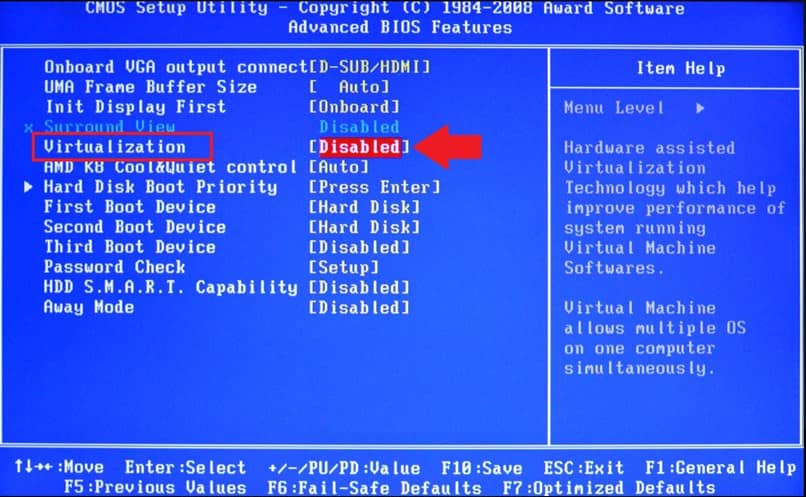
Włącz wirtualizację (VT)
Aby włączyć wirtualizację, musisz wykonać kilka prostych kroków, ale zanim o tym porozmawiamy, pamiętaj, że każdy z tych kroków jest wykonywany zgodnie z jego producentem BIOS ten
Innymi słowy, wszystko będzie zależeć od twojej płyty głównej, więc sprawdź ponownie, którą masz. Gdy to zrobisz, możesz rozpocząć proces wirtualizacja komputerów.
Jeśli jednak proces, o którym będziemy mówić poniżej, nie działa, może to być spowodowane brakiem zmodernizować swoją płytę główną, więc będziesz musiał uzyskać dostęp do witryny internetowej tego samego producenta, aby zaktualizować swój konkretny model.
Dlatego poświęć trochę czasu na dokładne przeanalizowanie wszystkich szczegółów przed rozpoczęciem procesu, aby nie tracić czasu lub robić czegoś, czego nie powinieneś robić w BIOS-ie, chyba że jesteś zaawansowanym użytkownikiem.
Teraz, aby włączyć wirtualizację, musisz wejść do BIOS-u. Aby uzyskać do niego dostęp, musisz nacisnąć określony klawisz. To może być F2, F12 lub Del podczas uruchamiania komputera.
Ale to się zmieni w zależności od producenta twojej płyty głównej, więc powinieneś przeprowadzić badania za pomocą prostego wyszukiwania. Google ten
Po wejściu do BIOS-u wystarczy znaleźć opcję wirtualizacji. Nazwa może ulec zmianie w zależności od producenta. Poszukaj czegoś takiego jak Intel VT-x , Vanderpool my Technologia wirtualizacji ten Aktywuj wszystkie te opcje, a będziesz więcej niż gotowy.
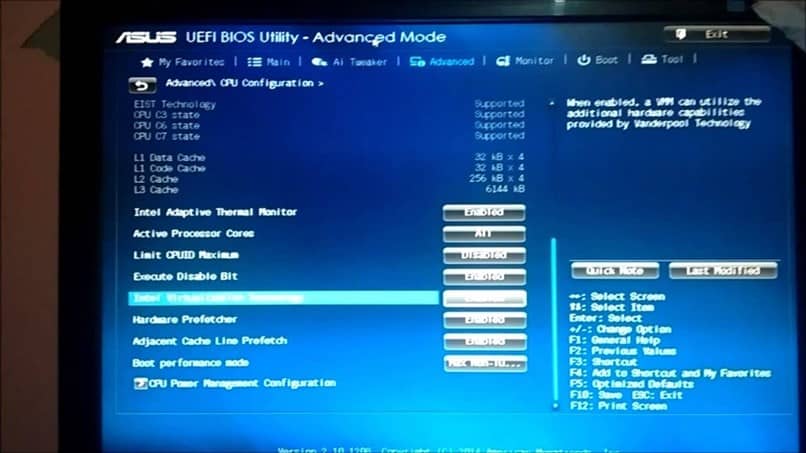
Ważne jest, aby wyłączyć Hyper-V
Jeśli korzystasz z profesjonalnej wersji systemu Windows, możesz nie być w stanie jej włączyć funkcja wirtualizacji ponieważ Microsoft zaimplementował program o nazwie Hyper-V w swoim nowym oprogramowaniu. Jest to zastrzeżona usługa wirtualizacji, ale może uniemożliwić pełny dostęp do wirtualizacji za pośrednictwem systemu BIOS.
Aby go wyłączyć, musisz przejść do Panelu sterowania, a następnie wybrać Usuń programy, a następnie wpisać „ Wyłącz funkcje systemu Windows »(Wybór na lewym pasku). Tutaj zobaczysz opcję włączenia lub wyłączenia funkcji Hyper-V. Wyłącz go i kliknij OK.